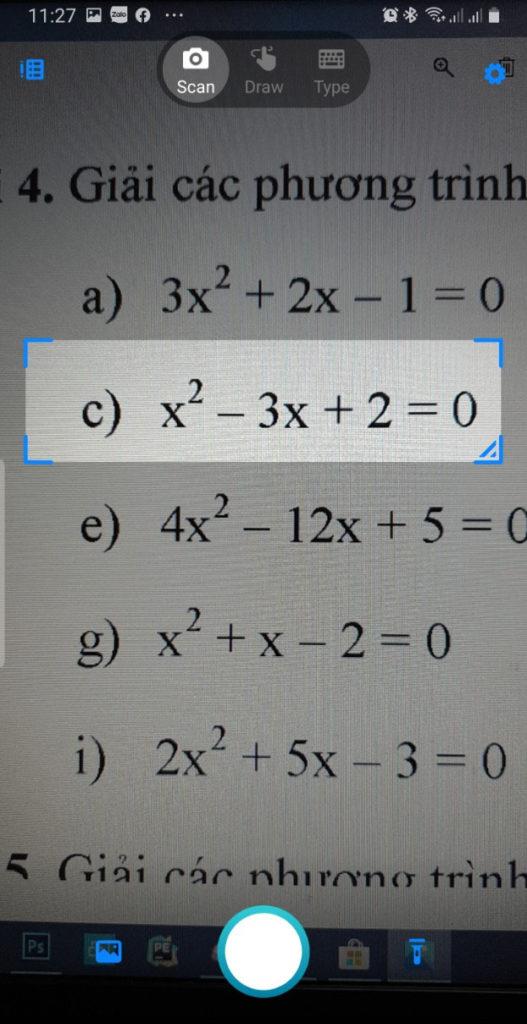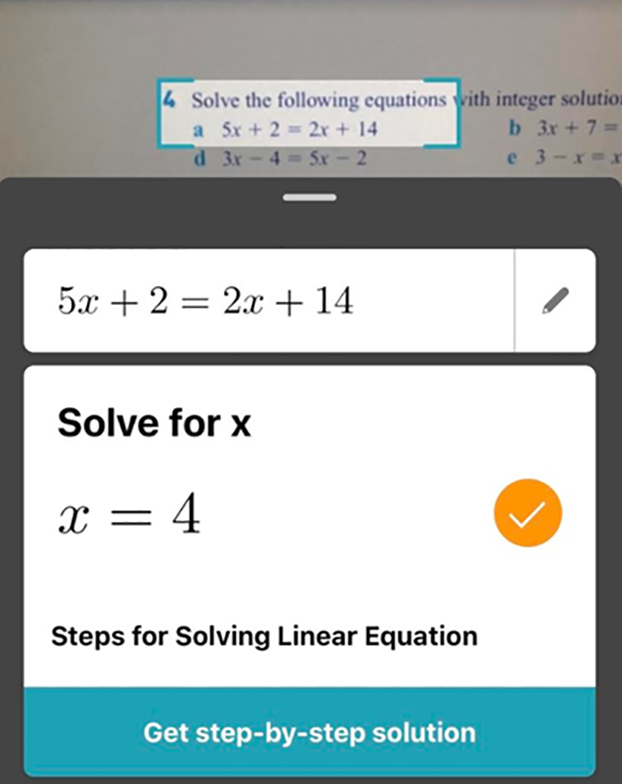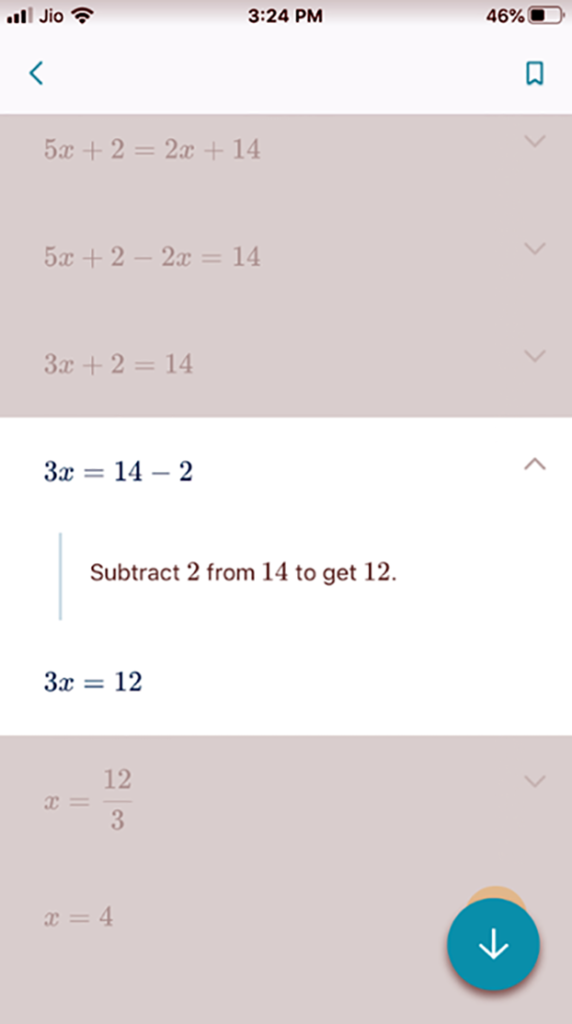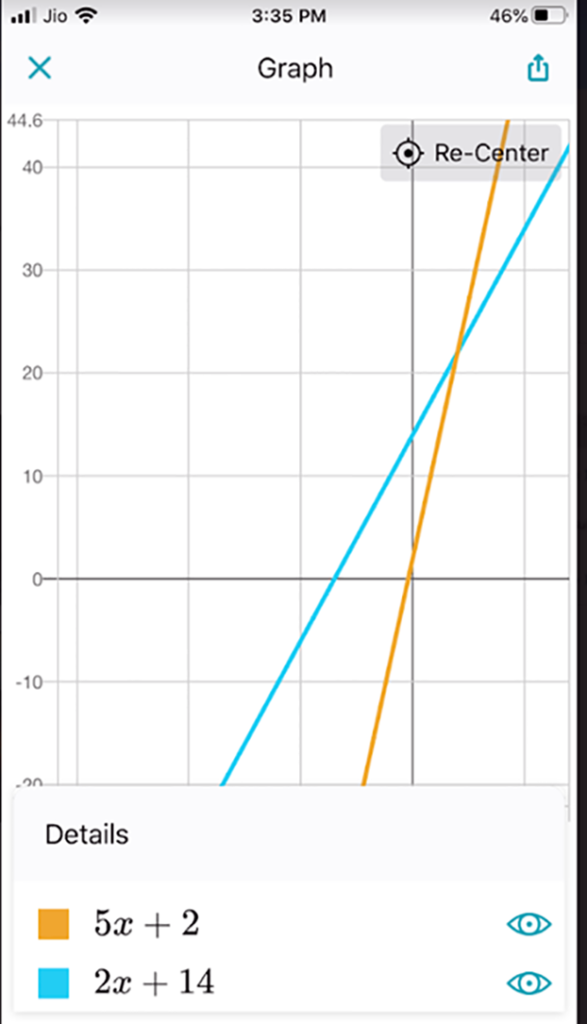Mit der leistungsstarken Unterstützung des Microsoft Math Solver-Tools wird Ihr Mathematiklernen einfacher als je zuvor. Es unterstützt nicht nur Schüler, sondern auch Lehrer in ihrem Unterrichtsprozess. Microsoft Math Solver unterstützt viele Arten von Mathematik.

Verwenden der Microsoft Math Solver-App
Die Microsoft Math Solver-App bietet Lösungen für alle mathematischen Ausdrücke, von einfachen arithmetischen Gleichungen bis hin zu komplexeren Integrationen. Diese Anwendung verwendet künstliche Intelligenz (KI), um Benutzereingaben zu erkennen und Lösungen bereitzustellen.
Microsoft Math Solver-Implementierungsprozess
- Machen Sie ein Foto von Ihrem Matheproblem
- Scannen Sie die Gleichung auf dem Bild, um das Problem zu identifizieren
- Lösung Schritt für Schritt prüfen
Die Microsoft Math Solver-Anwendung unterstützt viele verschiedene Sprachen. Darüber hinaus unterstützt es auch Benutzer im Darkmode-Modus wie auf dem iPhone
1] Machen Sie ein Foto
Machen Sie ein Foto von der Frage oder dem Problem, bei dem Sie Hilfe von Math Solver suchen. Die Anwendung bittet Sie um Erlaubnis, die Kamera verwenden zu dürfen, um die von Ihnen aufgenommenen Bilder zu verarbeiten und Suchergebnisse bereitzustellen.
2] Scannen Sie Gleichungen, um mathematische Operationen zu identifizieren
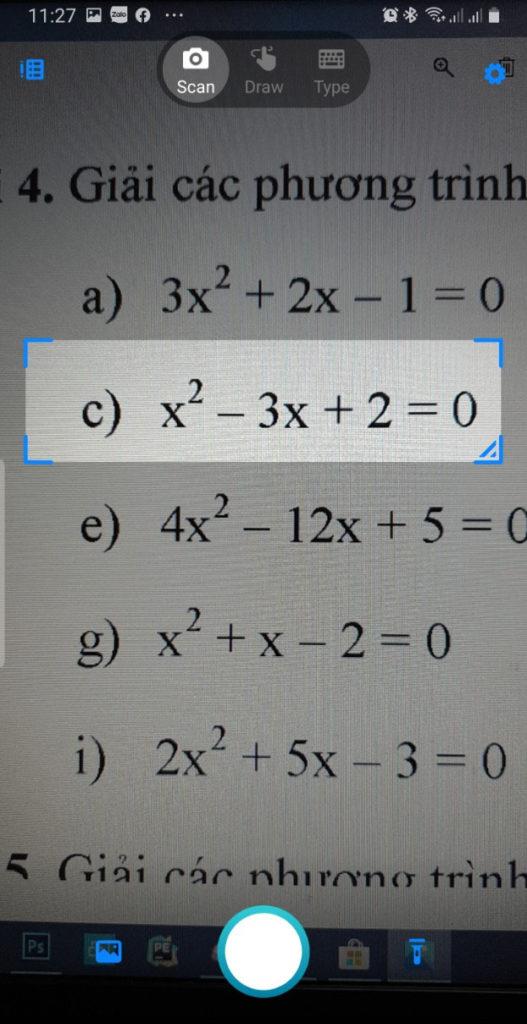
Wenn Sie ein Foto aufnehmen, sehen Sie oben auf dem Bildschirm Ihres Smartphones eine Scan-Schaltfläche (als Kamerasymbol dargestellt). Damit können Sie den gewünschten Bereich auswählen. Sie können die Größe des Felds anpassen, indem Sie an den Ecken ziehen.
Wenn Sie die Scan-Taste drücken, werden nach Abschluss der Anwendung die Ergebnisse zurückgegeben.
3] Lösung Schritt für Schritt prüfen
Wenn Sie die schrittweise Lösung der Gleichung überprüfen möchten, tippen Sie auf die Schaltfläche.
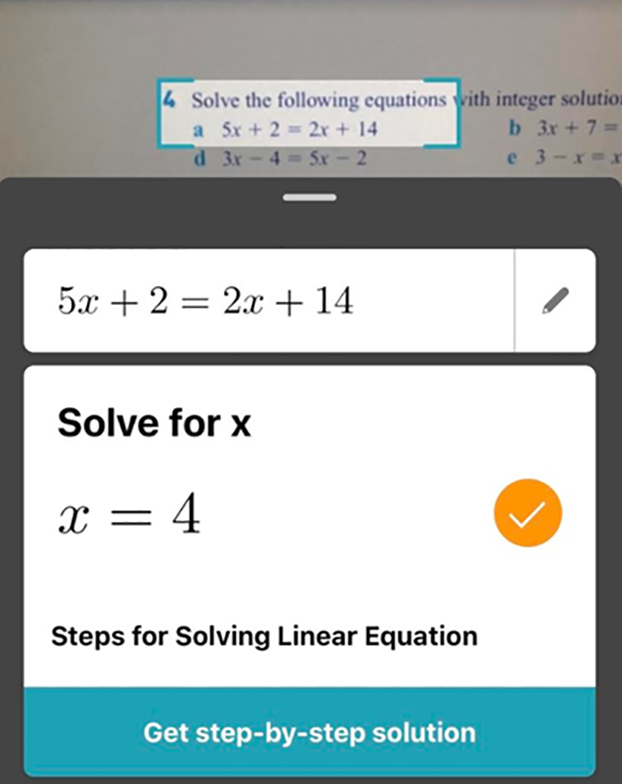
Fahren Sie nun der Reihe nach fort, indem Sie bei jedem Schritt auf den Abwärtspfeil klicken.
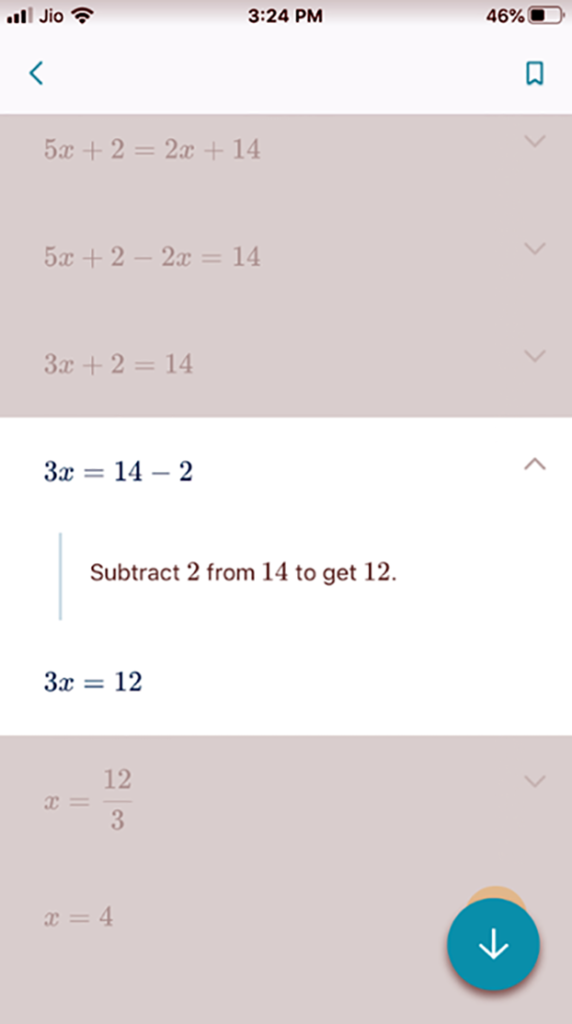
Zusätzlich zum Lösen von Problemen können Sie Definitionen für mathematische Konzepte erhalten.
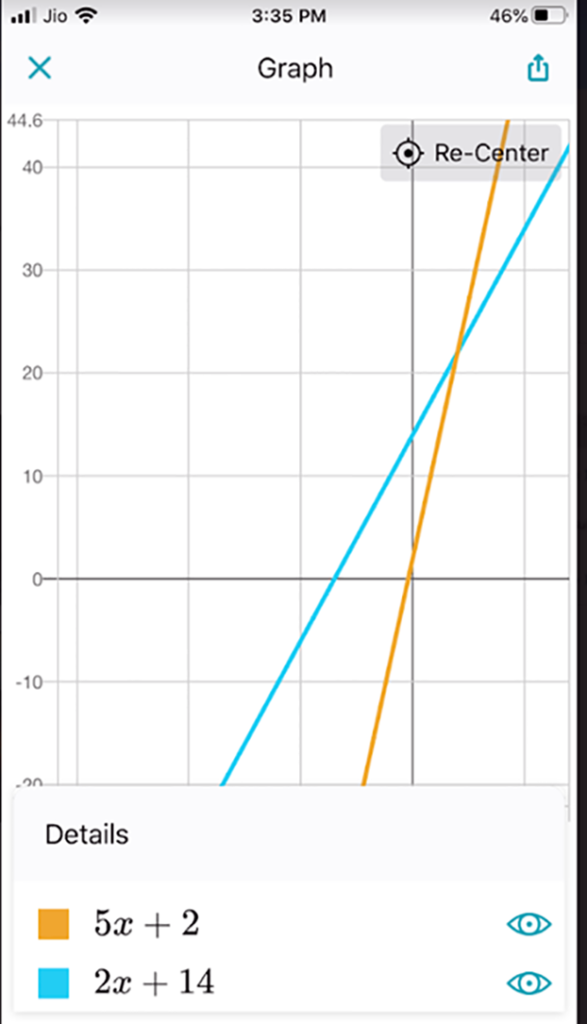
Bei Bedarf können Sie die gelöste Gleichung sofort grafisch darstellen, um ihre Funktion zu visualisieren und die Beziehungen zwischen Variablen zu verstehen.
Es gibt auch einen speziellen Videobereich, der Ihnen hilft, andere Lernmaterialien wie verwandte Arbeitsblätter und Video-Tutorials zu finden.
Sie können Ihre mathematischen Probleme auch auf dem Bildschirm Ihres Smartphones oder Tablets wie auf Papier eingeben oder schreiben. Mit Microsoft Math Solver können Sie diese Zeichnungen ganz einfach in mathematische Operationen umwandeln und die Ergebnisse ausgeben. Vorschläge für Sie
Sie können die Microsoft Math Solver iOS- und Android-Apps von Microsoft.com herunterladen
Ich wünsche Ihnen interessante Mathestunden mit Microsoft Math Solver.